Tenha o Android Ice Cream Sandwich a funcionar no seu PC
O Android é considerado por muitos como o sistema operativo mais flexivel no segmento dos dispositivos móveis. Às vezes em conversa, quando refiro que o meu smartphone usa Android, alguns utilizadores ainda me questionam sobre o que é isso do Android...
Bem, mas é só possível testar o Android se tiver um telemóvel/smartphone? A resposta é NÃO!, e hoje vamos ver como colocar o Android 4.0 Ice Cream Sandwich a funcionar num PC, recorrendo ao projecto Android-x86.
O projecto Android-x86 permitem aos utilizadores correr, de uma forma simples, o sistema operativo móvel da Google em PCs. Desda forma é possível experimentar as funcionalidades do sistema operativo, adicionar widgets, instalar aplicações, etc.
A equipa responsável pelo projecto Android-x86 disponibilizou recentemente o Android x86 4.0 RC1, baseado no Android 4.0.3 (Ice Cream Sandwich) e estão disponíveis as seguintes funcionalidades/caracteristicas:
- Suporte para MultiTouch, Wifi, Audio, Bluetooth, G-Sensor e Camera
- motor de javascript V8
- Possibilidade de simular SDCards
- Suporte experimental para Renderscript
- Possibilidade de montar dispositivos externos
- Kernel 3.0.8 com KMS activo
- Suporte para a maioria das placas gráficas, com chipset AMD Radeon e Intel.
Como ter o Android Ice Cream Sandwich a funcionar no seu PC?
Existem vários métodos de ter o Android Ice Cream Sandwich a funcionar no seu PC. Para este artigo, recorri ao fantástico VirtualBox. Para terem o Android Ice Cream Sandwich a funcionar no vosso PC usando o VirtualBox, devem seguir os seguintes passos:
Passo 1 –Fazer download Android-x86 4.0 RC1 Live CD ISO aqui
Passo 2 – Criar uma nova máquina no VirtualBox (ver aqui como fazer)
Passo 3 – Depois de arrancar o Android-x86 4.0 RC1 Live CD devem escolher se pretender correr o sistema operativo sem instalação ou então proceder à instalação em disco. Para o presente exemplo escolhi “Live CD – Run Android-x86 without installation”
Passo 4 – Deixamos arrancar o sistema
Passo 5 – Escolhemos o idioma e carregamos em start. Nota: se o rato nao funcionar correctamente, no Virtualbox vá a Machine e escolha Disable Mouse Integration
Passo 6 – Definimos o fuso horário
Passo 7 – Procedemos à criação de uma nova conta do Google ou inserimos as nossas credenciais actuais do Gmail. O sistema permite ainda que se avance, deixando esta configuração para depois.
Passo 8 – Definição do nome para o sistema
Passo 9 – E a nível de configuração está feito.
Passo 10 – Enjoy…
NOTA IMPORTANTE: Quem pretender ter já a máquina virtual montada e configurada para virtualbox, pode fazer o download aqui. Depois é só dar duplo clique e importar para o virtualbox.
Galeria de Imagens
Este artigo tem mais de um ano

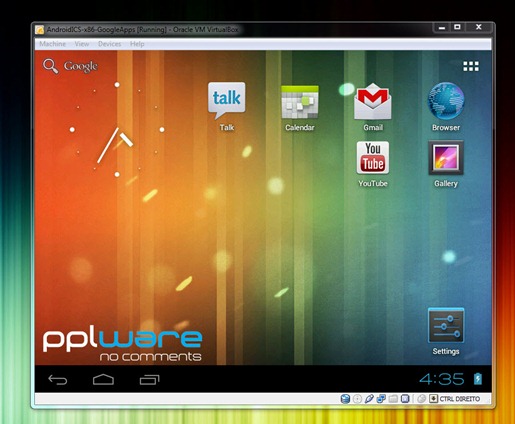
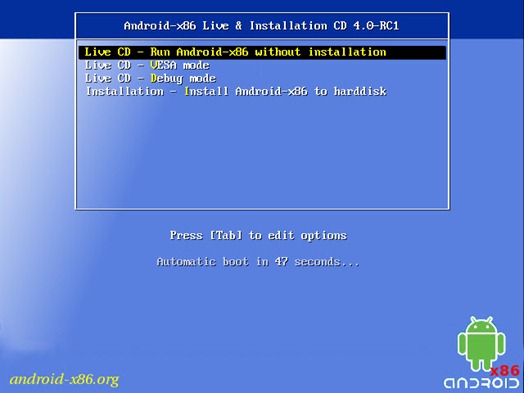
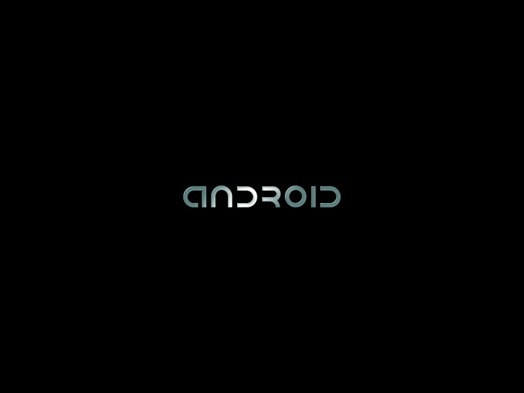
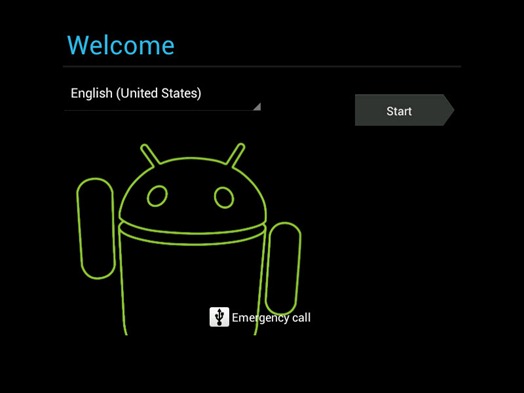
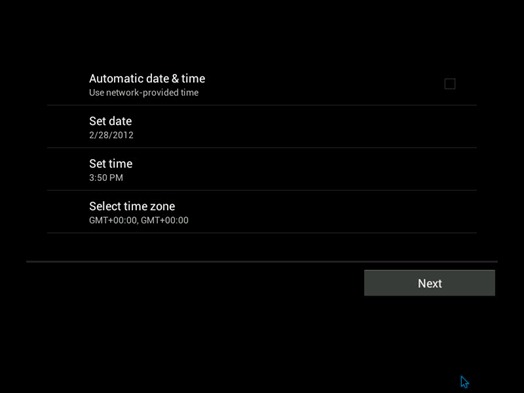
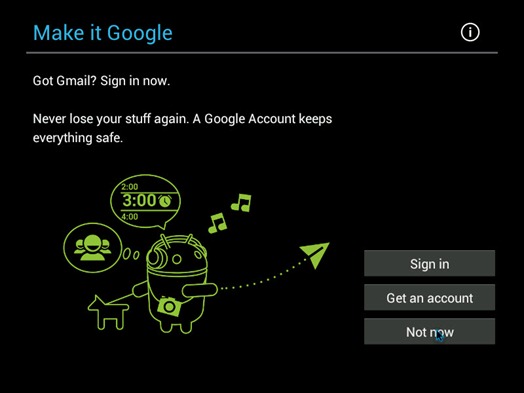
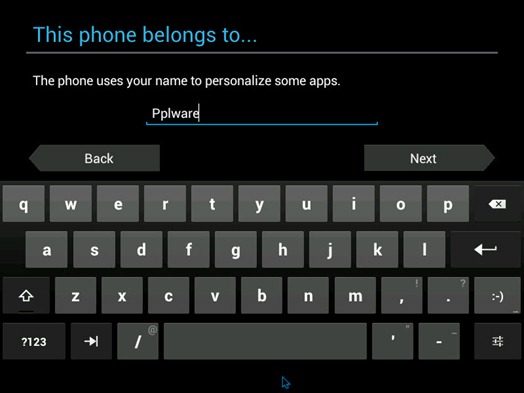
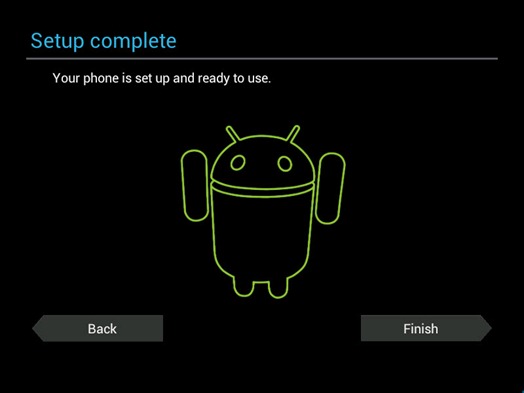
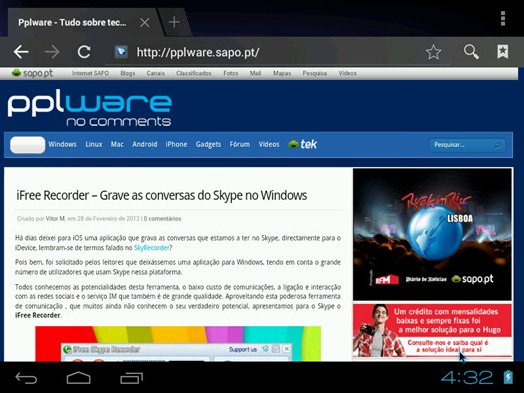
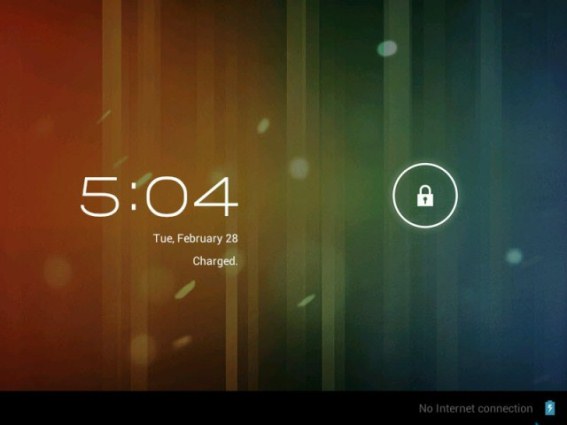
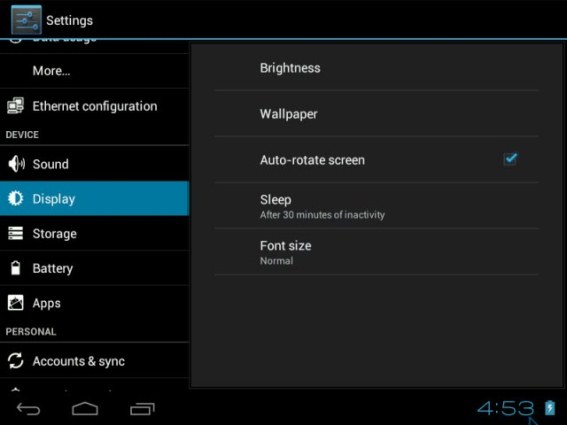
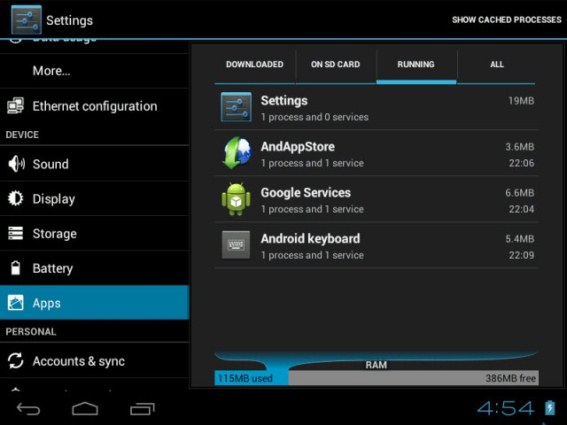
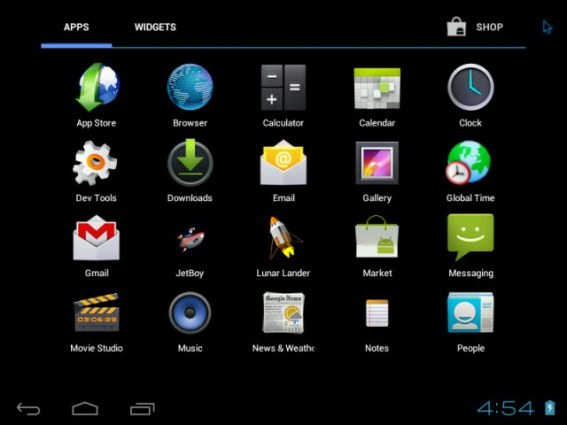
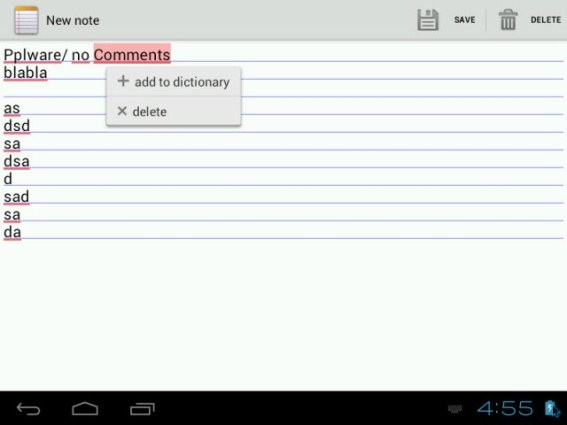
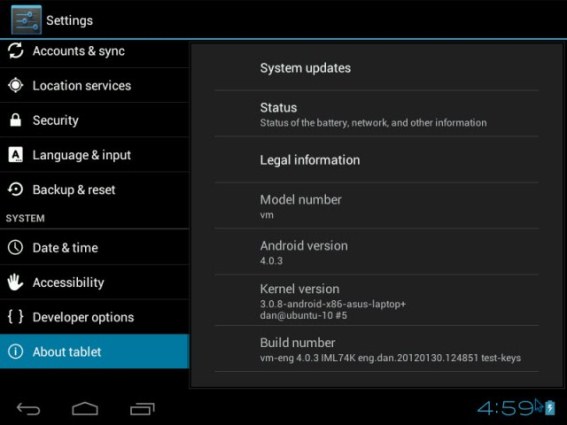






















Nice post, mas desculpa lá incomodar-te, mas talvez na frase “NOTA IMPORTANTE: Quem pretender, ter já a máquina virtual montada…” não seja preciso a primeira vírgula.
OMG! Bem diz o Passos Coelho que o pessoal é “piegas” 🙂
LOL…
mesmo
Desculpa lá incomodar-te Ghost mas “Nice post” não é português pois não? Grande moral para falar de virgulas…
LOL
Nice post vem do inglês assim como ‘LOL’ ou ‘OMG’ e não estou a ver ninguém aqui a reclamar sobre isto
Caros, o que está em discussão é tecnologia, esqueçam la isso… Como devem compreender, quando se faz um artigo deste tipo, a parte técnica está sempre a cima da parte de escrita..se se conseguir conjugar as duas, perfeito.
Vírgula é com acento agudo na vogal da sílaba tónica.
LOL
Parabéns.
Bom artigo.
Por acaso já tinha puxado isso por torrent e experimentado com o VirtualBox mas tinha-me debatido com a questão do rato…
Vou voltar a experimentar outra vez!
muito bom,pena não poder usar a minha net. tartagura 3g
woops… kanguru 3g.
excelente os !!
Muito bom post…
Já tenho vindo a testar as versões para EeePC, e na minha opinião estão todas muito boas… 2.2, 2.3, 3.0, 4.0…
Ricardo o k é isso EeePc ? é que eu tenho um Asus com essa referencia e com o Xp instalado , e não sei o que lhe fazer daqui a algum tempo , será k posso instalar o Android nele ?
Sim, é uma ideia. Podes instalar nativamente o Android.
é o que terei que fazer , pois ainda é muito cedo para o meu pequenote Eee Pc se reformar , tanto devido á malvada politica da Microsoft como devido ao fraco Hardware que possui , e o Android até me cativa.
A primeira coisa que fiz com o meu pequeno Eee foi meter o 7 ultimate, ate agora nunca me ficou mal… e mais fluido que o com o xp
Eu tenho um Eee pc com o Windows 7 Ultimate e até agora não tem dado problemas, mas o Android é uma exelente opção para navegação na web e pouco mais.
Nice , vou descarregar daqui , espero que não exista nenhuma incompatibilidade , vamos lá então !
Nem mais… está aqui a versão para EeePC – http://code.google.com/p/android-x86/downloads/detail?name=android-x86-4.0-RC1-eeepc.iso&can=2&q=
obg , é que o meu Asus Eee Pc ( 1005HA) só tem 1GB de Ram , claro dá para aumentar para 2 ( não mais k isso ) e não gostaria de ter k instalar nele o Seven Starter ( pois tem poucas ferramentas ) e talvez com o Android nem seja preciso aumentar a Ram
experimenta este: http://www.oslike.se/macbuntu-iso/6-macbuntu-iso
tenho a funcionar perfeitamente no asus 901
Eu comprei uma Ram DDR3 de 2gb por 11€, mas só noto a diferença quando tenho várias janelas do browser ou aplicações abertas.
Bom artigo, para mim o melhor SO móvel.
Boa noite ,
Estou a ver por aqui muitos piegas , atenção que essa tem direitos d autor .
Atenção ao Passos Coelho , o primeiro ministro ??????????????
Cumprimentos
Serva
hein? 🙂
Não tarda o Passos cria o imposto sobre a palavra “Piegas”!!!!
Boas
Já tinha conhecimento do projecto Android-x86 e já tinha experimentado as versões 2.3, 3.2 e 4.0.
Como tenho um Asus UL30VT, saquei a versão “asus_laptop” e pus numa Pen USB usando com o UNetbootin. Em máquina virtual nunca experimentei.
A arrancar a partir de uma pen funciona muito bem, teclas de atalho, som, WiFi, rato, teclado, etc. Penso que a nível de hardware só falha na aceleração gráfica.
Aconselho a experimentarem mesmo que não tenham um Asus, uma pen com 512 MB chega perfeitamente.
Cumprimentos
Boas e qual foi a opção de sistema operativo que escolheste no unetbootin?
Boa noite! Dizes que funciona bem a arrancar por uma pen? Eu instalei-o numa pen com 2gb e, ao usá-lo numa magalhães (!!!) aquilo faz o boot correctamente mas demora séculos a iniciar! Alguma ideia do que poderá estar mal?
faz a instalação do live cd com o LiLI – Linux Live USB Creator.
corre bem no modo vesa, problemas …o Mag fica muito quente depois de utilizar algumas apps (jogos), wi fi não fuciona e a bateria gasta se num instante.
Ps iso android-x86-4.0-rc2-eeepc.iso
Boas,
Muito interessante! Quais são as diferenças entre as diversas releases para cada versão que se encontram na secção de download?
android-x86-4.0-RC1-tegav2.iso
android-x86-4.0-RC1-s103t.iso
android-x86-4.0-RC1-asus_laptop.iso
android-x86-4.0-RC1-eeepc.iso
android-x86-4.0-RC1-amd_brazos.iso
Versões optimizadas para os diversos equipamentos.
Tens aqui informação adicional.
PP
Olá Pedro,
Obrigado!
Boas noites,
Muitos parabéns pelo post, bastante interessante para quem não tem possibilidades de investir num aparelho com este SO.
Gostava de perguntar qual a versão, das que o PedroNGV referiu, deva utilizar?
Um abraço.
aqui onde?
cumps
Aqui: http://www.android-x86.org/download
Otima noticia para o Android, mas fiquei com uma duvida tenho um EeePC que usa o sistema AMD Brazos, qual seria a melhor escolha.
Drivers.
Muito bom! Para este projecto já existe o kernel v3, para tablet não existe :\
Yups, mais concretamente Kernel 3.0.8 com KMS (Kernel Mode Setting) activo
Saquei a iso android-x86-4.0-RC1-s103t e não me aparece nada alem do ecran a preto com a palavra Android em cinzento como esta no 4º passo.
Não tenho eeepc nem AMD nem ATI 😮
Para tablet não existe por duas razões: 99% dos tablets estão com Honeycomb que vem com a 2.6.36.y; o único tablet a venda que tem ICS é o Asus Transformer Prime, e por razão que eu desconheço decidiram usar a 2.6.39.y e não a 3.0.y que vem com o Galaxy Nexus. Realmente não dá para entender estas empresas, enfim.
Corrigo: “e não a 3.0.y que vem com o Galaxy Nexus” -> e não a 3.0.y que é bem mais recente e que equipa, por exemplo, o Galaxy Nexus.
*Corrijo
Realmente tens razão quanto ao Kernel, o Asus Transformer TF101 recebeu a ICS semana passada e tem o Kernel 2.6.39
Pois… também não percebo essa e não serve de desculpa. Não faltam por ai roms não oficiais com ICS 🙂
Instalei conforme o tutorial mas deu erro
“Fatal: No bootable medium found! System Halted”
o que esta errado?
Boas gean,
Parece-me que ele não está a reconhecer o .iso. O Virtualbox não te solicitou essa informação?
PP
nao!
add o .iso em gerenciador de discos virtuais
arquivo esta corrompido ou devo instalar do inicio
Alguma alma caridosa pode fazer o favor de pôr um tutorial de como criar uma bootpen com este OS sff? sem ser necessário instalar o OS no pc.
Muito agradecido
Fazes um Android USB com o UNetbootin, tal com o Hélder Lemos já tinha referido…
UNetbootin – http://unetbootin.sourceforge.net/
Muito obrigado.
Não tinha reparado
Podes usar o rufus para meter na pen, é muito fácil:
http://bytembora.blogspot.com/2012/02/instalar-windowslinux-via-pen-usb.html
Bom post,
mas qual é a diferença entre as versões que se encontram para download, eeepc, s103t, asus_laptop e tegav_2?
Tal como o Pedro Pinto já tinha indicado….
“Versões optimizadas para os diversos equipamentos”
Resolvido!
reinstalei novamente e deu certo
valeu
Vocês conseguem colocar a internet a funcionar dentro da VBox? Com que configurações?
Como se encerra? Só dá desligando a máquina virtual?
Só consigo ter acesso à internet com máquina virtual montada e configurada para virtualbox aqui disponibilizada, nas que eu criei (versões eeePC e Asus_laptop não me aparece a opção Ethernet Configuration…
Eu estou com o mesmo problema do Ricardo, o que devo fazer?
Obrigado.
Olá amigos. Instalei no disco do meu Dell mas o Wi-Fi não liga.
Alguma sugestão/ajuda?
Aqui também não liga wi-fi! Instalei pelo VMware.
Off topic
Já falaram nisto http://gameon.gameover.sapo.pt/ ?
Agradecia que alguém me ajudasse, mas enfim…
De momento instalei o eeepc.iso na minha VB, acontece que não tenho net, já coloquei em ‘Bridged’ mas não tenho net no Android, alguma solução?
Boas DG,
Mais fácil é testares a imagem já criada. Faz download aqui: http://goo.gl/f8Wff
Sim com esta imagem funciona, mas o market crasha uns segundos após abrir…
Carreguei a imagem já criada e a net também não funciona ja fui ás configurações e não deixa activar
Ok, amanhã com mais vagar vou tratar do assunto, depois dou feedback, peço desculpa PP.
Um obrigado 🙂
Alguém consegue explicar o processo para quando se escolhe a opção de instalação em vez de live cd?
O processo de instalação não é muito amigável…
É preciso saber usar o cfdisk…
Mas basicamente é assim:
1) Criar um disco virtual no VirtualBox (quando cria a maquina virtual)
2) Durante o boot escolher a opção instalar no disco
3) escolher criar partição para abrir o cfdisk
4) criar uma partições primaria Linux com a ajuda do cfdisk
[new] -> [primary] -> press -> [write] e confirmar escrevendo “yes” e depois [quit]
4) escolher a partição sda1 Linux e formatar (ext3)
5) instalar o boot loader grub (escolher yes)
6) escolher se quer a pasta /system no modo leitura/escrita (escolha yes)
7) Run androidx86
🙂
a seguir ao passo 4 vem o passo 5 😛
Qual imagem vc baixou do site para fazer funcionar no VM… estou tentando android-x86-4.0-RC1-s103t.iso e a tela fica travada (tela preta, logotipo android piscando.
Tambem nao consigo arrancar… logotipo do Android a piscar!!! 🙁
Boas! Dá para jogar os jogos do android no pc através deste android para pc?
Depende… se o jogo foi desenvolvido apenas em “java”, em principio dá para jogar sem problemas. Mas se foi desenvolvido usando código nativo (ndk) então não dá. Porque só vai funcionar em processadores ARM.
Mas como esta versão do android é x86 em principio os programas compilados para ARM nem sequer aparecem listados no market.
Cumprimentos
Instalei a versão do hd mas não instala praticamente nada pois pede o cartão SD. Como posso configurar isto pois a versão live-cd não acessa a ethernet?
Obrigado.
Isto é tudo muito giro de funciona-se bem…. por exemplo tenho um eeepc que já instalei mesmo de raiz o honeycomb e agora o ICS e tenho sempre o mesmo bug que coisa estranha.
O bug que tenho é o seguinte nunca mostra quando esta descarregar a bateria nem quando esta a carregar…refiro-me a percentagem, por vezes tenho que tirar o cabo da alimentação e voltar a colocar mas mesmo assim por vezes tb não dá e tenho de reiniciar.
Alguém sabe porque que isto acontece?
Alguem me sabe dizer se já saiu o update para a versão 4.0.3 no galaxy nexus?
alguem consegue colocar a net a funcinar nisto, ate ja testei com vmware e continua a nao dar.
tb testei a versao 3.2 e nao da
ajuda precisa-se
Será que isto corre no meu pc com Pentium-S 200MHz e 32MB de ram?
corre perfeitamente
Bom dia a todos!
Tenho um Dell Vostro 3550 com Win7 64bits, qual destas imagens posso fazer o download, pois já baixei 2 delas e nenhuma deu deu certo, no momento de iniciar no VirtualBox ela informa que o meu processador “Genuine Intel” é invalido.
Alguém pode me informar se funciona no Parallels? Obrigado.
Boas, não há maneira de “experimentar” o android sem ser preciso tantos passos? por exemplo uma aplicação que emule o sistema e permite instalar/desinstalar aplicações?
obrigado e continuação do excelente trabalho do pplware!
Tantos passos??
Considera apenas o passo 1, 2 e 3. O resto já é dentro do Android e são passos obrigatórios em qualquer smartphone/tablet.
É normal existirem poucas aplicações no market?
É de ser a versão 4.0?
bom post pplware…tentem aqui no meu virtualbox mas não consigo pôr a net a dar..alguém sabe explicar como se faz para termos net?
Boas Nuno, experimenta a imagem que já foi criada com todos os extras.
ok vou experimentar obrigado…já dou o meu feedback
tudo a funcionar direitinho…obrigado
me fale como fazer nao girar a tela nos apps por que ja tentei de tudo me responda por favor
Belo post!
Android world domination!
Boas tardes! Antes de mais, mais um excelente artigo, como aliás já nos têm aqui habituado! Parabéns!
Agora a pergunta: Pus a correr a vossa versão. De seguida, tentei fazer o download de um ficheiro APK mas dá-me um erro, diz que não tenho cartão SD. Mas tendo em conta que tenho muito espaço “em disco” não há maneira de fazer o seu download para lá?
Obrigado, abraço!
Pessoal já utilizo o android no meu eeepc desde o 2.3 e tenho vindo a acompanhar todas as versões libertadas pela equipa. gostaria de vos passar a minha experiência.
1º para quem tem o asus eeepc especialmente o 1005 vai reparar que a versão não permite ver vídeos no youtube. Utilizem antes a versão asus laptop pois é na verdade o mais compatível.
2º O market existente só aceita algumas aplicações que são as compatíveis com X86 por isso não esperem encontrar grande coisa. Mesmo assim se usarem o android como verdadeira agenda/secretária pessoal o principal está lá.
3ºPara uma instalação mesmo rápida e sem erros façam o seguinte:
Saquem a versão eeepc ou laptop.
Façam download do UNetbootin, ele corre sem instalação. nele só têm de escolher o ficheiro do android e dizer para instalar numa pen.
Façam reboot e arranquem com a pen, a instalação é igual ao windows, a parte de instalação em tela azul. Instalem no SD card, caso o formatem formatem-no em FAT. Eu n uso o Grub ele é para permitir escolher o sistema operativo quando arrancam. Eu como pouco uso o android, instalei-o sem grub e quando o quero correr mudo a bios para arrancar por sd card. só têm de fazer isso se mudaram de um OS para o outro, ou seja se a ultima utilização foi o android ele arranca com o android.
4º Valia mesmo a pena ter nativo se o pc tivesse 2 características:
ser touch e tivesse o sensor de movimentos. O rato tira-lhe muito o gosto de o utilizar.
E já agora se alguem tiver um dos HP que são só um monitor com touch por favor teste, nesses pc’s caso aceite o touch é que deve ser brutal te-lo instalado!
Isto é excelente assim poderei ter experimentar o Evernote para Android, se o ter.
Alguém me sabe dizer quanto de memória RAM devemos dar à máquina virtual?
Obrigado desde já?
Já experimentei todas as versões, mas em nenhuma das varias verspes me aparece o rato….
Muito bom!!!
Não consigo instalar em vmware. fica eternamente no ecrã a dizer android. deixei por 6 horas e não saiu daí. alguma dica?
A mim também aconteceu, mas no meu caso é na Virtual Box
a mi também me aconteceu o mesmo quando fiz download a versão “android-x86-4.0-RC1-s103t.iso” tira esta “android-x86-4.0-RC1-eeepc.iso”
Boa tarde,
eu saquei a versão que vem já instalada para VB, mas não tenho internet, será por estar a usar a net com proxy no meu pc ?
Alguém sabe configurar rede lá ou então dizer qual a versão que vocês instalaram pois lá eu tenho rede e na outra versão não.
Eu nao consigo encontrar o Android-x86 4.0 RC1 Live CD ISO , qual tiro???
a eee?
Instalei esta versao :
android-x86-4.0-RC1-asus_laptop.iso
Mas ainda não consegui colocar a rede a funcionar !!! Alguem pode dar uma ajuda ?!
P.S. Estou a usar via VirtualBox.
Desisto, o ficheiro já configurado que disponibilizam demora 16 horas a importar, criei uma virtual machine e se arranco sem instalação reinicia passado uns segundos, se tento instalar não consegue montar a drive ext3 criada. Desisto.
AMD Athlon XP2800
Fiz download da imagem que aqui tem, e não consigo ligar a Internet, quer dizer, nem consigo ligar o Wi-Fi, aparece sempre a dizer “Turning Wi-Fi On”.
Alguém sabe como resolver isto?
Obrigado 😛
To na mesma situação que ele!!
Muito bom! Experimentei primeiro a versão com a “papinha feita” e deu bem excepto o Market que acaba por crashar e o youtube não parece dar. De seguida fiz download da primeira imagem lá da tabela e não consegui correr nem instalar. Estou agora a fazer download da imagem android-x86-4.0-RC1-asus_laptop.iso.
Para quem tem um Mac e quer experimentar a imagem fornecida importe a imagem no Terminal com o seguinte comando:
VBoxManage import –options keepallmacs
Olá a todos…
Tenho um Acer AspireOne que já vem com dual-boot, o Android 2.3 e o Win7.
A minha pergunta é a seguinte, posso “substituir” o android nativo que tenho no pc por este?
Se sim, agradeço que me expliquem como….
Se não for possivel… agradeço desde já todo e qualquer esclarecimento…
Obrigado a todos
🙂
Tem como rodar aplicativos do android nesse programa?
Testei a ultima versão do Android x86 4.0 no meu Notebook. Gostaria de saber como faço para localizar os driver para a internet Wireless e de Video para funcionar nele a placa de rede é: Realtek RTL8187B e a placa de video: SIS Mirage 3 Graphics. Meu notebooke e um Positivo SIM+ 1026. Desde já grato pela atenção colega.
Comigo funcionou super bem, inclusive a internet. Só não consegui instalar apps. Acredito que o problema tenha ocorrido pelo fato de o Google ter desabilitado a Android Market em prol do Google Pley. Ao abrir a Google Market a mesma é fechada por um erro uns 30 segundos depois.
Sabem de alguma versão mais atualizada já com o Google Play?
eu não consegui tirar da tela de bloqueio inicial, pois precisa de uma tela de toque, alguém sabe como desbloqueia a tela com o mouse?
boa tarde,
Obrigado pela informação aqui existente, mas de facto tenho tido alguns problemas em correr qualquer das versões disponiveis no link acima, tendo já experimentado em mais do que máquina.
Uma das máquinas em que experimentei foi um Magalhães! (Nem sei se dá ou não…) e a outra uma Acer Aspire 1410, versão Netbook.
Magalhães:
Com o VirtualBox, acontecem quase todos os erros que aqui mencionaram, nomeadamente o da versão Intel não ser compativel.
Com a imagem ISO “android-x86-4.0-RC1-s103t.iso” não chega sequer ao Logotipo, nem dá qualquer erro. Já deixei ficar à espera várias horas e nada.
No ACER o que aconteceu, foi que com a VMWare, tentei correr a mesma versão, “android-x86-4.0-RC1-s103t.iso” e fica pendurado no logotipo da Android sem sair dali….
Alguma sugestão sobre que outra versão eu posso usar?
Obrigado por qualquer ajuda que possam dar…
A minha namorada tem um asus ee aquilo tem o windows 7 starter! para o que ela usa aquilo, fazer uns trabalhos de vez em quando acho que só com o android ele se safava?? parece-em uma optima solução
Otimo post ja vou usar no meu projeto da smart tv obrigado
Gostava de pedir ajuda aos mais conhecedores: tenho aqui um Magalhães com o disco rígido a dar o pifo: algumas vezes anda mas, a maioria das outras vezes, não! Assim, decidi instalar pelos tutoriais aqui disponibilizados o android x86 (versão asus laptop) numa pen e colocar o boot a fazer a partir da pen (como se fosse ela o disco rígido do computador). Acontece que o boot é extremamente lento (cerca de 5min até ter o android a funcionar) mas depois, em geral, até trabalha bem! Alguém tem alguma ideia do que possa ser? Desde já agradeço já que esta é, até agora, a única forma que tenho de dar algum uso a este magalhães que para aqui anda encostado!:)
Cumprimentos!
Boas
formula para acordar um magalhãoes:
– duas pens, uma de 4Gigas(onde vai ficar instalado o s.o.
– LiLi- para instalar o live cd na pen de menor dimensão.
1º Abrir o magalhães e retira a fita do disco rigido.
2º criar um live cd do Crancbang “stable”
3 instalar o crunchbag na pen de 4g ( é sempre next, next.
4 já está full operacional com ainda 1.4 Gigas de memória livro e um consumo de 55mb.
O Market não funciona?? queria testar instalar a aplicação futsal coach mas não consigo instalar pk o market abre, mas o processo do market encerra.
E depois para a gente remover.. como a gente faz?
Bom dia!
Adquiri um tablet com portas usb e slot micro SD. Não consigo instalar pen usb Kanguru. O android é o 4.0.4.
Alguém me pode ajudar por favor?
Agradecido
Saudações. Sou mais um que esta a testar o Android no PC via VirtualBox e após a instalação do SO preciso de ter neste Android Virtual acesso à Internet. É possível uma resposta no sentido de resolver esta situação ou este será mais um tópico sem resposta?
Desde já agradecendo algum “feedBack”
ola amigos, fiz a instalacao do android x86 rc2 eeepc retirado do site android fiz a instalacao do sistema no disco do netbook a instalacao foi feita sem problemas o sistema funciona todo 5estrelas so estou com um problema que nao sei se e do sistema android ou ma configuracao minha apos instalar uma aplicacao ou jogo a instalacao e instalada com sucesso mas depois nao funcionam tipo o skype aparece como aplicacao aberta mas a janela nao abre! alguem me sabe esplicar como dar a volta ao problema !? de todas as apps qu tentei instalar nenhum funcionou ja activei as fontes desconhecidas mas nao resolveu so consigo abrir as apps que vieram de raiz com o sistema! alguem me ajudaa pff!?
obrigado..
estala ele de novo que vai dar certo mais vc pode me responder como fazer para tela nao girar nos apps
Tem como instalar pelo pendrive?
Para pessoal que não consegue instalar apps porque dá o erro de “no sd card” este site ajuda: http://www.kirsle.net/blog/kirsle/android-4-0-in-virtualbox
Não pude testar….
Pretendo rodar o Android x86 em um pc, mas estou com um pequeno entrave, o android não reconhece a minha plana de rede sem fio, te como instalar o drive?
caro amigo estalei o android no eepc das minhas filhas tudo funcionou mais tem so um defeito maioria dos apps eles envertem a tela e nao consigo deixar os apps na tela certa , gostaria muito que vc me respondece essa questao , por favor me ajude por que tem apps que minha filha que jogar muito mas nao consigo arrumar a tela .
Pessoal, fiz tudo o que aqui disseram, passo a passo porem, a tela fica preta com o logo do android e nao passa dali, criei a particao, etc etc tudo certo, e no fim diz aguarde que o android esta a actualizar, e agora ta na tela preta com o logo e nao passa da-li, ja desinstalei e voltei a fazer tudo de novo e nada, fiz o mesmo noutro pc e nada, agradecia uma ajuda
Como girar a tela dos apps…no windroy…algumas pessoas ja perguntaram e ninguem responde, criam um software e nao da explicação sobre ele… Pou por exemplo a tela fica de lado…custa alguem responder essa pergunta..COMO GIRAR A TELA DOS APPS, QUE FICAM DE LADO, COMO POU POR EXEMPLO…meu filho nao consegue nem brincar direito…
Ilário isto, o pessoal preocupado em emular a Android, e tem gente falado de vírgula e erro de português…kkkkkkk